Android дает вам несколько вариантов переноса контактов на новое устройство. По умолчанию все должно быть синхронизировано при настройке нового устройства, но даже если синхронизация отключена, ваши контакты легко переместить.
Простой способ: синхронизация с учетной записью Google
Почти все устройства Android, продаваемые за пределами Китая, поставляются с сервисами Google, включая возможность синхронизации контактов между устройствами. Это должно быть включено по умолчанию, когда вы входите в свою учетную запись Google, но вот как это сделать. Мы пишем это руководство, используя Pixel 2 XL под управлением Android 9.0, но оно должно выглядеть аналогично на других устройствах Android. Мы также используем стандартные приложения Google Контакты, которые вы можете скачать из Play Store. Эти шаги могут отличаться от других в других приложениях для контактов, поэтому, если у вас возникнут проблемы, мы рекомендуем использовать Google Контакты.
Начните с открытия приложения «Настройки» и нажав «Учетные записи».

Коснитесь своей учетной записи Google.
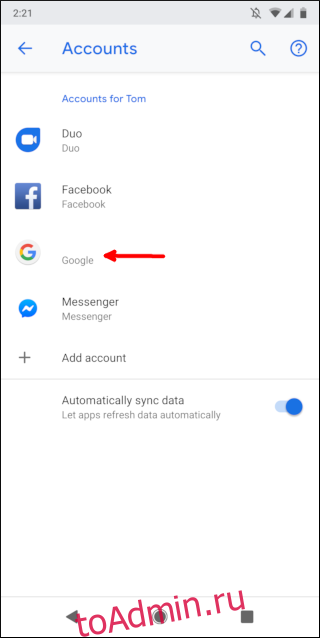
Нажмите «Синхронизация учетной записи».

Убедитесь, что переключатель «Контакты» включен. Он должен быть включен, чтобы ваши контакты синхронизировались.

Это оно! Ваши существующие контакты будут синхронизированы с вашей учетной записью Google, и они будут там на любом новом телефоне Android, в который вы войдете.
Ручной способ: резервное копирование и восстановление файла контактов
Если в вашем телефоне нет сервисов Google или вы просто хотите скопировать данные поверх себя, вы можете создать резервную копию файла .vcf, в котором хранятся все ваши контакты. Начните с открытия приложения «Контакты», затем выберите значок меню в верхнем левом углу. Опять же, мы используем Google Контакты приложение здесь.

Нажмите «Настройки» в меню.

Коснитесь опции «Экспорт» на экране настроек.

Нажмите «Разрешить» в запросе разрешения. Это даст приложению «Контакты» доступ к фотографиям, медиафайлам и файлам на вашем устройстве Android.

Нажмите кнопку «Сохранить» в правом нижнем углу.
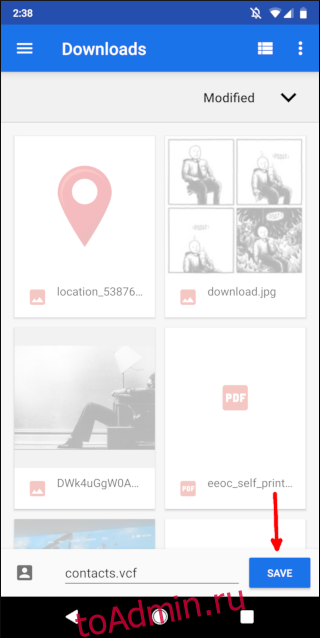
Вы можете переместить файл .vcf на свой новый телефон, скопировав его на USB-накопитель, перенеся на ПК или в свой любимый облачный сервис. Когда вы переместите файл на новый телефон, снова откройте приложение «Контакты». Коснитесь значка меню в верхнем левом углу.

Нажмите «Настройки» в меню.

Нажмите «Импорт» на экране настроек.

В появившемся окне выберите «.vcf file».

Перейдите к файлу .vcf на своем предыдущем телефоне и откройте его.

Ваши контакты будут импортированы в ваш новый телефон, и вы сможете начать звонить и обмениваться сообщениями с любимыми людьми.

